CAD如何使两个图形底部对齐而不是端点对齐
1、CAD里面的对齐与其他软件的对齐相比有些不一样,例如AI里面的对齐,有居中、居左、居右以及顶部对齐和底部对齐,但是CAD的对齐确切来说是点对齐,并且是与对齐的对象会产生连接或者重合的。先来看一下他们的对比,首先是AI中的对齐,分别是居左、居中、居右对齐,可以看出来都是图形跟图形对齐,对齐完成以后两个图形也不会产生连接的。
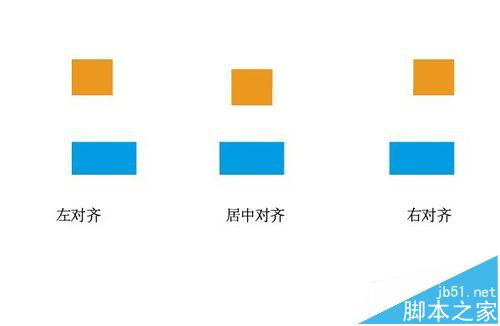
2、然后再来看一下CAD里面对齐命令,对齐完毕后两个矩形的端点是重合在一起的,而不是如AI里面两个矩形分开对齐。
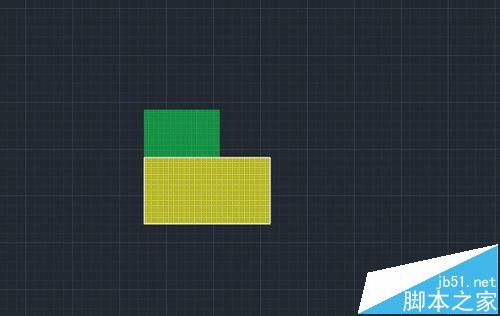
3、那怎么才能呈现AI那样的对齐状态呢?CAD里面要使端点不重合对齐可以通过手动调整,为了准确对齐,需要开启对象捕捉。
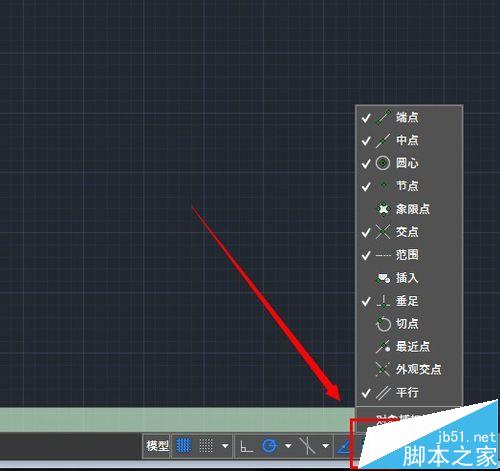
4、选中小的矩形,用移动工具进行拖动,可以看出在拖动过程中有各种虚线出现,还有各种指示性的图标,我们把小的矩形的左下角端点拖动到大矩形的左下角端点上,端点的标记是一个绿色方框,这样两个端点就是重合的了,注意这里先不要点击鼠标。
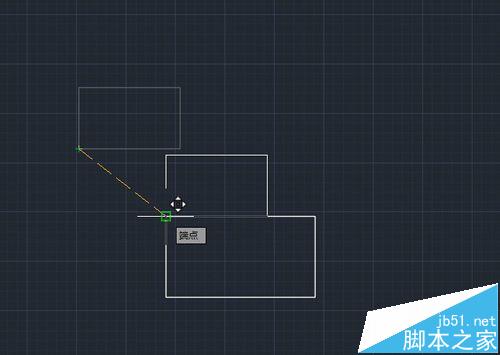
5、然后试着往上移动小矩形,可以看见一条绿色的虚线出现,并随着鼠标的往上移动而变长,我们拖动到需要的位置确定,这样就可以得到AI中端点不连接的对齐状态了。当然事先可以用CAD的命令先进行端点对齐,然后利用移动和对象捕捉进行分开对齐。
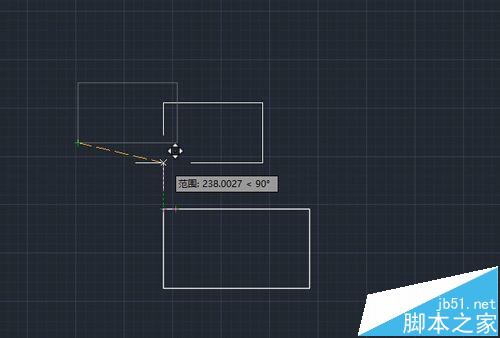
6、以上为两个矩形左对齐,那右对齐和居中对齐也是一样的,居中对齐的时候出现中点标记(绿色三角形),点击鼠标确定即可。还有底边对齐的,也是利用对象捕捉的功能。
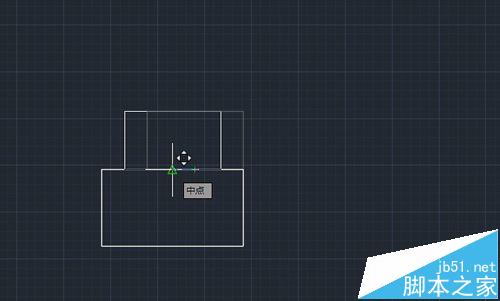
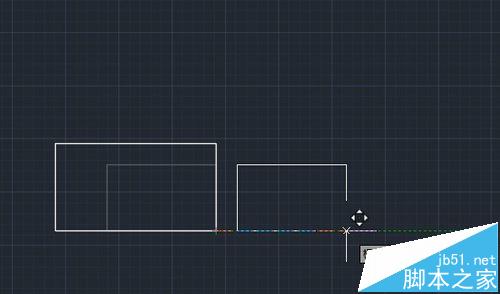
7、为了更直观的介绍利用对象捕捉对齐,这里录制了一个gif动图,这边是先使用CAD对齐命令的两个矩形,也就是端点对齐过的了,然后我们利用对象捕捉进行其他对齐操作。

相关推荐:
CAD怎么旋转图形?CAD对齐命令旋转图形的详细教程
cad中对齐命令怎么用?cad使用对齐命令制作指北针的详细教程
新闻热点
疑难解答